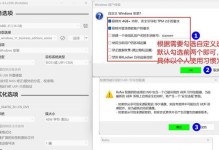笔记本电脑是我们日常生活和工作中不可或缺的工具,但有时我们可能会遇到笔记本电脑没有声音的问题,这会给我们的使用体验带来一定的困扰。在本文中,我将介绍一些常见的解决方法,帮助您快速恢复笔记本电脑的声音。
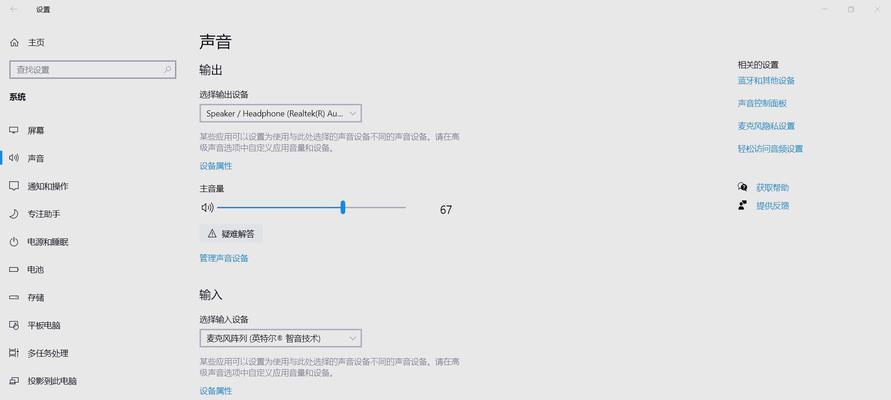
一、检查音量设置
如果您的笔记本电脑没有声音,首先要确保音量设置正确。点击任务栏右下角的音量图标,确保音量设置不是静音状态,并且音量调节器处于合适的位置。
二、检查耳机或扬声器连接
如果您使用耳机或外部扬声器,请检查它们是否正确连接到笔记本电脑。确保插头插入正确的插孔,并且插头没有松动。
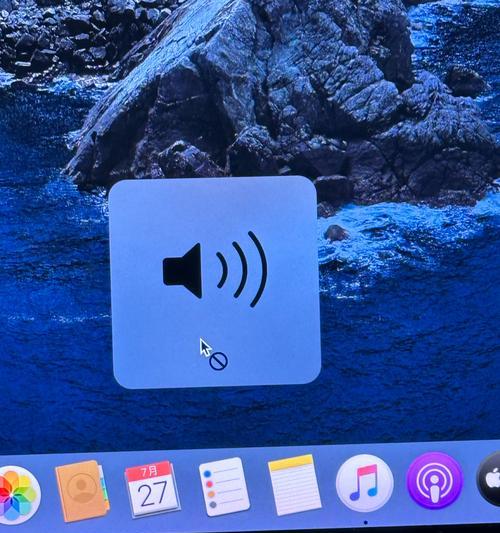
三、更新驱动程序
笔记本电脑的声卡驱动程序可能需要更新。您可以通过打开设备管理器,找到声卡驱动程序并选择更新驱动程序来完成此操作。如果有可用的更新,系统会自动下载并安装。
四、检查音频线路
有时,音频线路可能会出现问题,导致没有声音。您可以检查音频线路是否损坏或连接不良。尝试更换音频线路或使用其他可靠的线路进行测试。
五、检查静音按钮
有些笔记本电脑上有一个物理的静音按钮,它可以关闭或打开声音。请确保该按钮没有被意外按下或关闭。
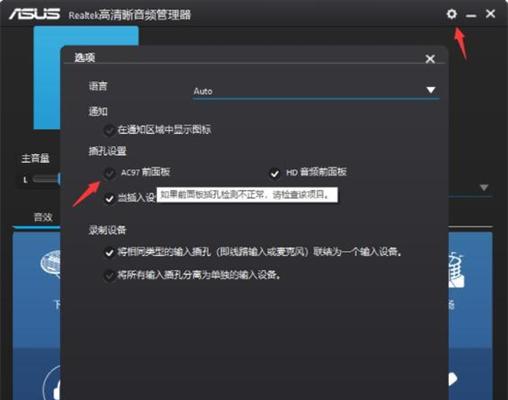
六、检查声卡设备
打开设备管理器,找到声卡设备,并确保其正常工作,没有叹号或问号表示问题。如果存在问题,您可以尝试禁用然后重新启用该设备。
七、运行音频故障排除
Windows系统提供了内置的音频故障排除工具,您可以使用它来自动检测并修复一些常见的音频问题。只需打开控制面板,找到“声音”选项,然后运行音频故障排除工具。
八、检查第三方应用程序
有时候,某些第三方应用程序可能会干扰笔记本电脑的声音功能。您可以尝试关闭这些应用程序或卸载可能与声音相关的应用程序。
九、重启笔记本电脑
有时候,重新启动笔记本电脑可以解决一些临时性的问题。尝试重新启动您的笔记本电脑,看看是否能够恢复声音。
十、检查操作系统更新
确保您的操作系统是最新的,因为某些更新可能修复了与声音相关的问题。打开系统设置,找到更新和安全选项,然后检查是否有可用的更新。
十一、恢复系统
如果上述方法都无法解决问题,您可以尝试使用系统还原功能恢复到之前的状态,这可能会解决一些与声音相关的问题。
十二、咨询专业技术支持
如果您尝试了上述所有方法仍然无法解决问题,建议咨询专业的技术支持人员。他们可能会提供更深入的诊断和解决方案。
十三、清理笔记本电脑内部
长时间使用后,笔记本电脑内部可能会积累灰尘和杂物,这也可能会影响声音的输出。定期清理笔记本电脑内部,确保通风良好。
十四、更换声卡设备
如果以上方法都无效,可能是声卡设备本身出现了故障。这时您可以考虑更换声卡设备来解决问题。
十五、
在解决笔记本电脑没有声音的问题时,我们可以从检查音量设置、连接耳机或扬声器、更新驱动程序等方面入手。如果问题仍然存在,可以尝试清理内部或更换声卡设备。如果以上方法都无效,建议咨询专业技术支持。希望本文介绍的方法对您解决笔记本电脑无声问题有所帮助。